Dans ce guide, nous expliquerons comment vous pouvez créer votre propre bot de musique Discord pour jouer votre musique préférée sur un entireserver. Tant que vous suivez ce guide étape par étape, le processus entier est généralement très facile et vous aurez le contrôle de la manière dont tout fonctionne pour votre serveur spécifique.
Pour commencer, nous expliquerons ce dont vous aurez besoin pour que cela fonctionne, puis nous verrons comment vous pouvez configurer le bot et comment le configurer une fois installé sur votre serveur.

Mise en route - Ce dont vous avez besoin pour un bot musical en désaccord
Avant de pouvoir installer le bot musical Discord, vous devez vous assurer que vous disposez des autorisations appropriées. Soit vous devez être le propriétaire du serveur, soit vous devez disposer de droits d'administrateur. Si vous ne possédez aucun de ces droits, vous devrez demander au propriétaire actuel. Pour savoir quelles autorisations votre rôle a sur Discord, cliquez sur "Paramètres du serveur".
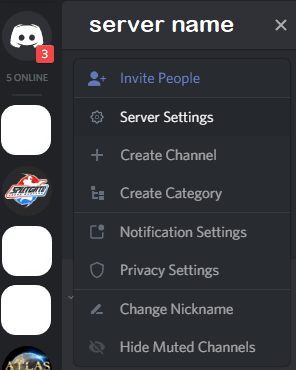
Pour ce faire, cliquez sur sur la flèche déroulante à côté du nom du serveur tout en haut à gauche. Cliquez ensuite sur Paramètres du serveurdans la fenêtre qui apparaît.
Sur la page des paramètres, cliquez sur Rôlesà gauche, puis à droite. pour votre rôle. Il doit s'agir soit du rôle principal, essentiellement du rôle administrateur du serveur, ou de l'un des autres.
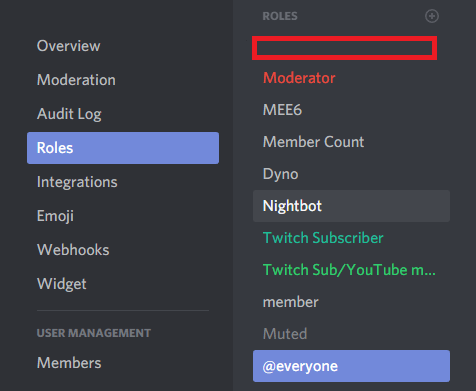
Cliquez sur votre rôle et assurez-vous que l'option "Administrateur" a été basculée sur la position d'activation.Cela vous permettra d’ajouter des robots sur votre canal Discord.
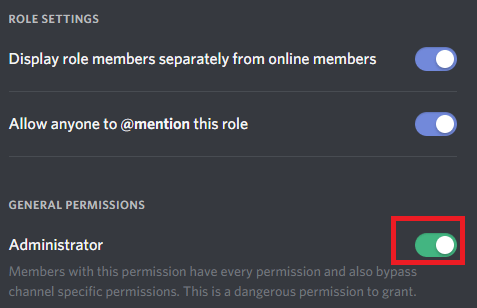
Ensuite, il est temps de trouver un bon bot de musique Discord. Pour ce tutoriel, nous utiliserons Rythmbot. Vous pouvez trouver la page de téléchargement ici.
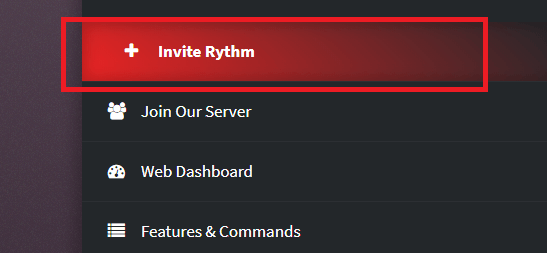
Sur la page de téléchargement de Rythmbot, cliquez sur le bouton Inviter le rythme. Ceci ajoutera Rythm à votre serveur.
Ensuite, vous devrez choisir le serveur auquel vous souhaitez que Rythm se connecte. Vous devrez peut-être vous connecter à votre compte Discord sur votre navigateur avant de pouvoir afficher cette option. Si vous disposez d'autorisations d'administrateur sur plusieurs serveurs, veillez à choisir le bon.
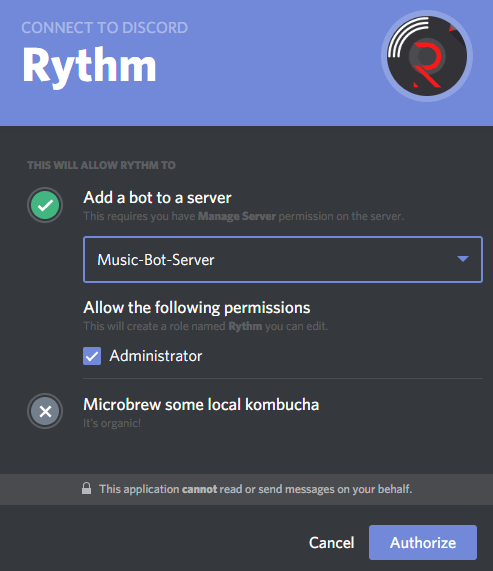
Ensuite, cliquez simplement sur Autoriseret Rythm seront ajoutés à votre serveur. Ensuite, il est temps de créer un canal vocal pour le bot musical. Cela peut être une façon amusante de créer une station de radio ou une expérience d’écoute sociale, mais vous ne voulez pas vraiment que la musique soit intégrée à votre canal de conversation vocale standard.
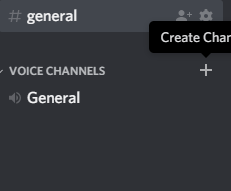
Pour ce faire, revenez à Discord et cliquez sur le bouton bouton '+'de la section des canaux vocaux, situé à gauche de la fenêtre Discord.
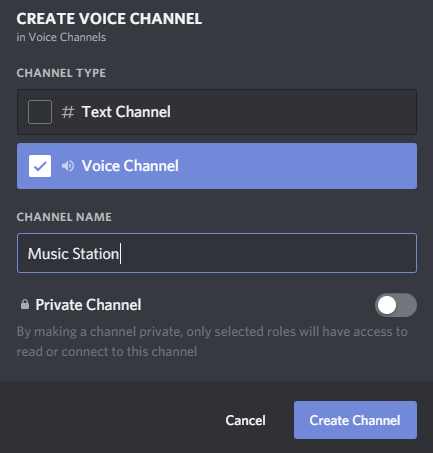
Ensuite, choisissez un nom pour le serveur. et assurez-vous de sélectionner l'option Canal vocal. Il est maintenant temps que Rythm rejoigne le canal. Pour ce faire, commencez par trouver une chanson sur Internet. Par exemple, visitez Youtube et recherchez une piste musicale.
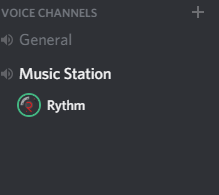
Ensuite, copiez l'URL de cette chanson, revenez à Discord et tapez ! play "youtubeurlhere".Assurez-vous de remplacer "youtubeurlhere" par l'URL que vous souhaitez lire. Le Rythmbot rejoindra le premier canal vocal et commencera à jouer. Vous pouvez ensuite cliquer dessus et le faire glisser pour le déplacer vers votre chaîne musicale.
Si vous souhaitez que le bot musical quitte la musique, tapez simplement ! Disconnectet il quittera la chaîne. Si vous souhaitez que le bot rejoigne la chaîne dans laquelle vous vous trouvez, tapez ! join.

Il existe de nombreuses autres commandes disponible pour votre utilisation avec Rythmbot. Par exemple, en tapant '! Paroles du nom de la chanson', vous pouvez obtenir les résultats des paroles et les coller dans le canal de texte.
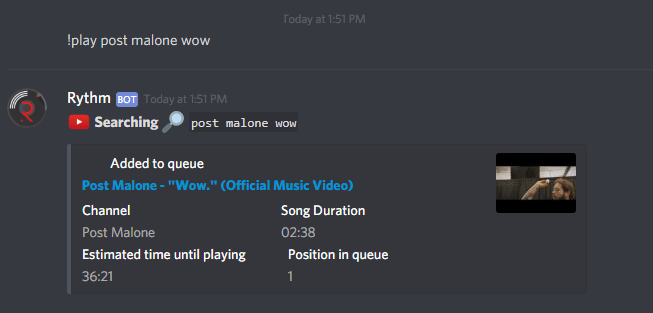
Vous n'avez même pas besoin de trouver l'URL spécifique d'une chanson. En fait, vous pouvez simplement taper ! Play "nom de la chanson"et le bot le recherchera, puis l'ajoutera à la file d'attente de lecture.
Le bot discord n'en joue aucun. Musique - Aide!
Il s'agit d'un problème courant rencontré par de nombreux utilisateurs de Discbot musicbot, mais il est généralement très facile à résoudre. Premièrement, si aucun son n’est joué, vous devrez peut-être remplacer votre serveur par un emplacement plus proche du bot. D'après mon expérience, le passage à un serveur américain a été utile.
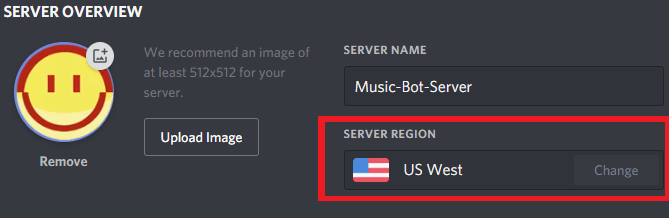
Pour ce faire, cliquez en haut à gauche sur la flèche déroulante située en regard du nom de votre serveur. Cliquez ensuite sur Paramètres du serveur. Ensuite, sous Présentation du serveur, cliquez sur l'option de région du serveur pour changer de serveur.
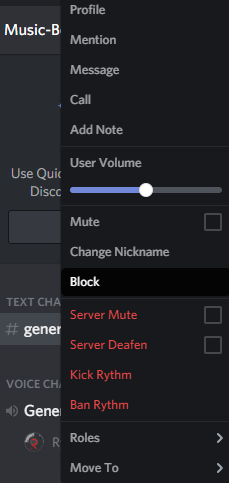
Si cela ne fonctionne pas, assurez-vous que le bot Musique discutable n'est pas mis en sourdine. Cliquez avec le bouton droit sur le bot lorsqu'il se trouve dans le canal vocal, puis assurez-vous que le "volume utilisateur" n’est pas à zéro. Assurez-vous également que les options "muet" et "serveur muet" ne sont pas cochées. Vos options doivent correspondre à l'image ci-dessus.
Si vous rencontrez toujours des problèmes, essayez de saisir ! Disconnectdans la discussion générale, puis , puis saisissez ! joinpour déconnecter et reconnecter le bot. Parfois, cela peut résoudre des problèmes.
Enfin, assurez-vous d'être connecté au serveur. Vous devez également être connecté au serveur pour pouvoir écouter de la musique.
Enfin, un autre conseil. Si vous voulez que seul le bot puisse lire de l'audio dans le canal où il se trouve, vous devez lui attribuer un rôle unique.
Cliquez d'abord sur la flèche déroulante située en regard du nom de votre serveur. tout en haut à gauche. Ensuite, cliquez sur Paramètres du serveur.
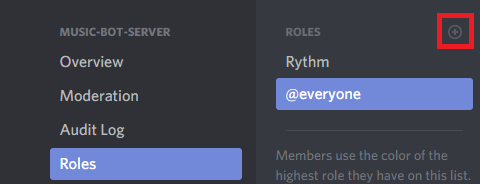
Cliquez sur Rôles, puis cliquez sur le petit bouton "+"en haut. Nommez-le quelque chose comme Music Bot. Enregistrez les modifications et fermez cette page.
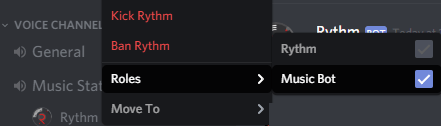
Cliquez ensuite avec le bouton droit de la souris sur la Rythmbotet attribuez-lui le rôle de robot musical.
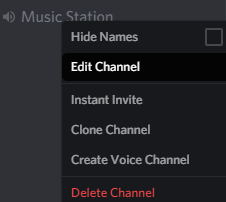
Enfin, cliquez avec le bouton droit de la souris sur le canal de musique et cliquez sur Modifier le canal. Parcourez chaque rôle et faites en sorte que les rôles ne puissent pas utiliser le chat vocal, mais assurez-vous que le rôle du bot musical peut utiliser le chat vocal.
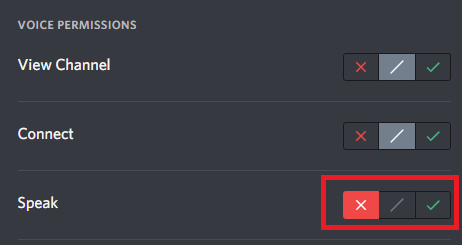
Le rôle" tout le monde "a besoin de ce paramètre sur" x "et le rôle" Music Bot "de ce paramètre doit être coché.
Résumé
Espérons que ce guide de musique Discord a été utile. Si vous avez des questions ou si vous avez besoin d’aide supplémentaire, laissez un commentaire et je vous recontacterai dans les plus brefs délais.